Hybrid View
-
01-11-2011, 05:39 PM #1Guest
Việc cài đặt ứng dụng cho PlayBook, hầu hết đều được thực hiện rất dễ dàng qua AppWorld, tuy nhiên, ta chỉ có thể cài đặt được các phần mềm FREE hoặc phải thực sự bỏ tiền để download các phần mềm có phí. Rất may cho anh em dùng PlayBook, ứng dụng trên PlayBook hầu như không quản lý theo PIN như trên BB, nên một khi ai đã mua 1 ứng dụng hay game nào đó thì hoàn toàn có thể backup ra và tạo ra file BAR, chia sẻ cho chúng ta "dùng chùa" thoải mái

Vì vậy, vấn đề cài đặt các files BAR vào PlayBook rất hay được dùng. Trên mạng cũng đã có 1 số tools hỗ trợ việc này, tuy nhiên mình thấy nó vẫn chưa được trực quan lắm nên làm thêm 1 cái tool nữa cho anh em PBers dùng chơi.
Tiện ích này có tên: vnPButils - PlayBook Utilities
Chức năng chính:
- Cài đặt file Bar vào PlayBook
- Quản lý các ứng dụng đã được cài đặt
- Tạo file Bar từ file backup ứng dụng của BDM, hướng dẫn ở đây ==> Backup ứng dụng trên chiếc PlayBook của bạn và tạo file BAR
Yêu cầu:
- Trên máy tính: phải cài đặt Java, nếu chưa cài thì download ở đây: http://www.oracle.com/technetwork/java/ ... 13652.html (Nếu ai dùng win64 bit mà khi cài bản JRE cho 64bit bị lỗi thì tải bản 32bit về cài nhé)
- Trên PlayBook: để cài đặt được file BAR từ PC vào PlayBook, thì PlayBook của bạn phải đặt ở chế độ Development Mode là ON (đặt trong Options - Security), và điền đầy đủ Địa chỉ IP và Mật khẩu vào 2 ô trong hình chiếc PlayBook kia
- Với tiện ích này, bạn có thể cài cùng lúc nhiều files BAR, chỉ cần nhấn nút Add và chọn các files BAR cần cài. Hoặc đơn giản là kéo/thả các files BAR từ Windows Explorer vào ô danh sách.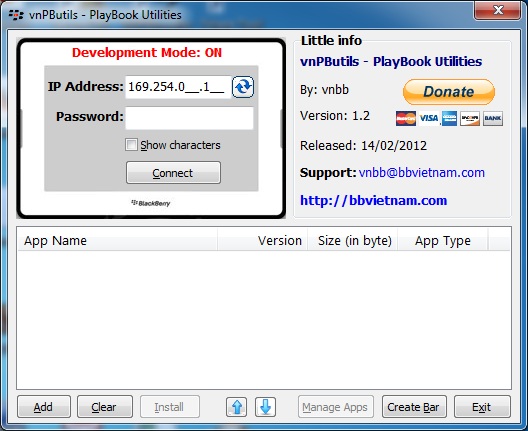
- Trong danh sách đó, bạn có thể dễ dàng sắp xếp lại thứ tự các phần mềm sẽ được cài bằng cách chọn một phần mềm trong danh sách rồi nhấn nút mũi tên lên/xuống để thay đổi thứ tự. Quá trình cài đặt sẽ lần lượt bắt đầu từ trên xuống dưới.
- Nếu PlayBook nối với máy tính bằng cáp USB, chỉ cần nhấn nút Refresh bên cạnh ô IP Address là phần mềm sẽ tự động detect ra địa chỉ IP của PlayBook.
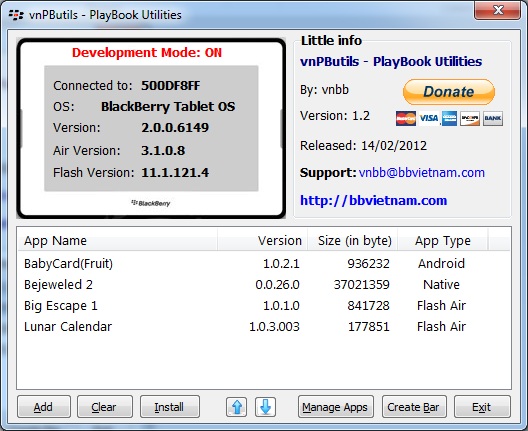 Có thể dễ dàng loại bỏ một hoặc một vài phần mềm khỏi danh sách bằng cách nhấp chuột phải, chọn Remove Selected Items như hình trên.
Có thể dễ dàng loại bỏ một hoặc một vài phần mềm khỏi danh sách bằng cách nhấp chuột phải, chọn Remove Selected Items như hình trên.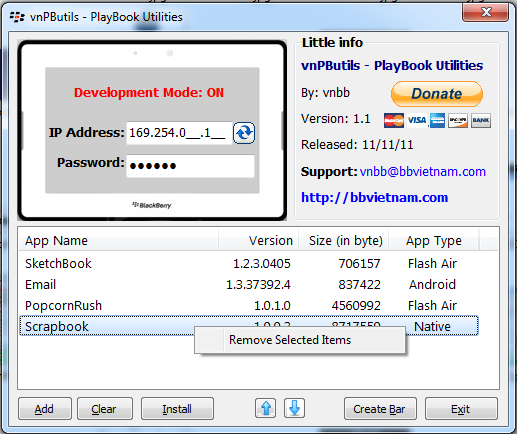
Sau khi đã nhập đầy đủ thông tin về IP Address, Password và Add đủ các file BAR vào danh sách và sắp xếp thứ tự như ý, chỉ cần nhấn nút Install là quá trình cài đặt bắt đầu. Quá trình cài đặt sẽ thực hiện lần lượt từ trên xuống dưới, và có Progress Bar để bạn dễ dàng nhận biết quá trình cài đã được bao nhiêu %
Và đây là thông báo khi quá trình cài đặt kết thúc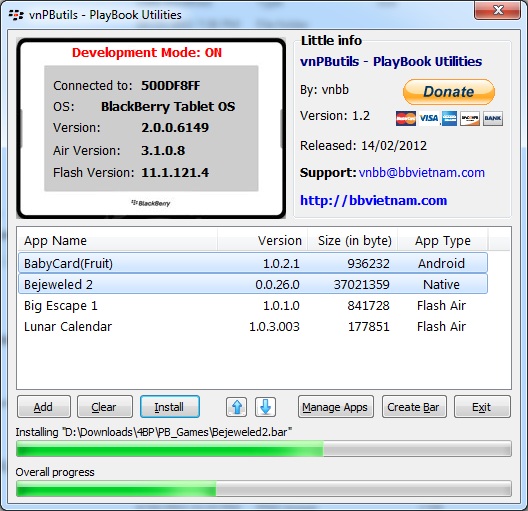
Quản lý các ứng dụng đã cài đặt trên PlayBook
Download: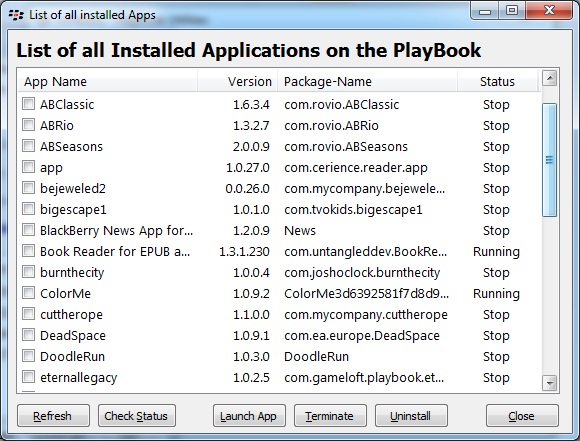

Changed log:
Version 1.2:
- Thêm chức năng quản lý ứng dụng: liệt kê, chạy/kết thúc hoặc gỡ ứng dụng (Uninstall)
- Hiển thị thông tin về PlayBook được kết nối
- Sửa lỗi cho chức năng Tạo file BARView more random threads:
- giúp em cách tháo máy
- Các phần mềm thay thế cho tính năng Bridge bị lỗi trên PlayBook OS 2 Beta
- Mindjet - bản đồ tư duy
- jjComics Viewer v1.0.5.3 - Chương trình đọc comic rất hay
- UrlToPDF - Chuyển tin tức, bài viết trên Website sang PDF
- các bác giúp e sủ dụng phần mềm remote windowns media center với.
- iReader [UPDATE v1.6.2] - Đọc sách như trên iPhone
- FREE - POWER NOTE - công cụ ghi chú nhanh, đơn giản, hỗ trợ ghi chú hình ảnh.
- Xabber - Tiện ích chat tổng hợp
- AIR Browser - Files & Folders Explorer cho PlayBook [FREE]
Các Chủ đề tương tự
-
ES File Explorer File Manager v3.0.5.3 - Quản lý file đa tính năng trên PlayBook
Bởi cahaps2.7 trong diễn đàn Phần mềm - Tiện ích cho PlayBookTrả lời: 0Bài viết cuối: 15-09-2013, 12:17 AM -
X-plore File Manager [Update v3.33.03] - Quản lý File trên PlayBook
Bởi tinikaka trong diễn đàn Phần mềm - Tiện ích cho PlayBookTrả lời: 38Bài viết cuối: 14-09-2013, 11:58 PM -
Rock File Manager [UPDATE v1.0.1] - Phần mềm quản lý file rất hay cho BlackBerry [OS5+]
Bởi alolacongay02 trong diễn đàn Phần mềm BlackBerryTrả lời: 139Bài viết cuối: 20-07-2013, 03:48 AM -
ES File Explorer [Update v1.6.2.1] - Ứng dụng quản lý file cực tốt trên PlayBook
Bởi nguyenmymy86 trong diễn đàn Phần mềm - Tiện ích cho PlayBookTrả lời: 15Bài viết cuối: 10-05-2013, 02:05 PM -
playbook k nhận vnPButils
Bởi haohong2015 trong diễn đàn Hướng dẫn - Chia sẻ kinh nghiệm - Hỏi/Đáp (PB)Trả lời: 4Bài viết cuối: 31-03-2013, 12:15 PM





 Trả lời kèm Trích dẫn
Trả lời kèm Trích dẫn





Nếu dùng đúng cách, đồ chơi dục tình là dụng cụ tuyệt khiến đời sống tình dục của bạn khích hơn. Có thể bạn sẽ cảm thấy hổ hang hay lo lắng khi mang các đồ chơi dục tình vào phòng ngủ, nhưng nếu đàm...
Lý do thời nay có nhiều phụ nữ sử...